Riattivare Windows 10 dopo aver modificato l’hardware del PC
Come molti di voi sapranno, in Windows 10 è stato introdotto un nuovo metodo di attivazione del sistema operativo, il cosiddetto Diritto Digitale. Esso va ad affiancarsi al “vecchio” Codice Product Key e, questo nuovo metodo di attivazione, prevede che al proprio dispositivo venga assegnata una licenza digitale in base al codice Product Key immesso precedentemente. Il grosso vantaggio è racchiuso nel fatto che, ad ogni nuova installazione del sistema operativo, non sarà più necessario immettere un codice Product Key per attivare Windows 10 sullo stesso dispositivo in quanto il codice viene legato all’hardware del PC su cui è installato. Questo avviene nel caso di aggiornamento da una versione precedente (compresa la promo gratuita) e sia a fronte dell’acquisto di una regolare licenza dal Windows Store. Se volete approfondire il tema trovate maggiori dettagli nell’articolo Attivazione in Windows 10.
Per completezza ricordiamo, inoltre, che resta invariata la gestione dei codici per i contratti multilicenza, inclusi i codici multilicenza generici (GVLK), i codici di attivazione multipla (MAK) e i codici per Windows 10 Enterprise e Windows 10 Education.
Ritornando all’argomento dell’articolo, la novità introdotta con Windows 10 è stata senza ombra di dubbio molto apprezzata dagli utenti, ma nel caso di modifiche significative all’hardware del PC – come ad esempio la sostituzione della scheda madre – il sistema operativo potrebbe non essere più attivato e l’unica soluzione sarebbe, a quel punto, contattare l’assistenza clienti. Su questo fronte ci sono delle buone notizie, infatti dalla Build 14371 (rilasciata nel ramo Insider qualche settimana fa) Microsoft ha introdotto una miglioria a favore di coloro che cambiano frequentemente componenti hardware importanti del proprio PC implementando la possibilità di collegare la licenza digitale di Windows 10 al proprio account Microsoft. A partire da Windows 10 Anniversary Update il Diritto Digitale, di cui abbiamo parlato all’inizio, verrà collegato al nostro account Microsoft, dandoci così la possibilità di riutilizzare la licenza su un altro PC in cui, ovviamente, andremo a reinserire lo stesso account Microsoft.
Nell’immagine che segue potete leggere la scritta “Windows è attivato con una licenza digitale collegata al tuo account Microsoft” in corrispondenza di Attivazione. Essa attesta che la licenza digitale è collegata al nostro account Microsoft.
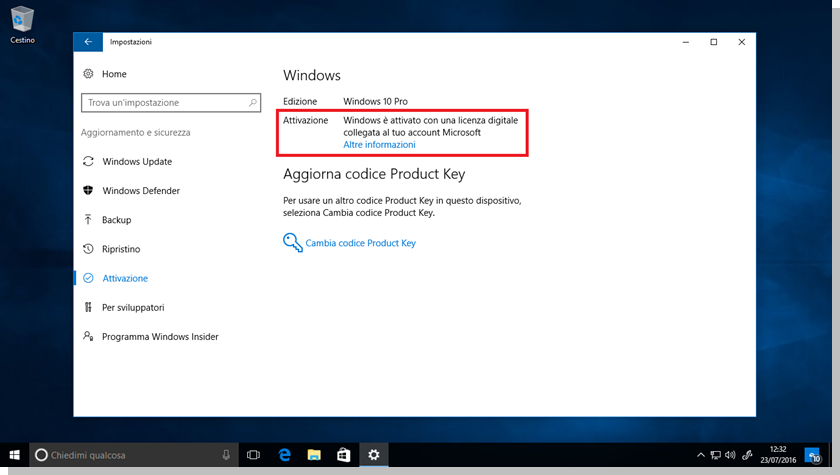
Figura 1 – Macchina virtuale con licenza associata a un Microsoft Account
Abbiamo voluto provare questa miglioria e nel nostro Test è stato creato un piccolo lab formato da 2 macchine distinte con installato Windows 10 Pro:
- VM-RS-4, sistema operativo attivato e Microsoft Account associato
- VM-RS-W10, sistema operativo non attivato e utente locale amministrativo senza Microsoft Account associato
Associazione della licenza digitale al Microsoft Account e successivo trasferimento su un nuovo dispositivo
Per poter verificare correttamente il funzionamento di questa novità è stata prima di tutto creata una macchina virtuale con Windows 10 Pro (VM-RS-4), attivata con una licenza Retail del sistema operativo. Successivamente si è associato all’utente locale amministrativo un account Microsoft avendo come risultato quanto mostrato precedentemente (Fig. 1). Una volta arrestata questa macchina virtuale, ne è stata creata una seconda con Windows 10 Pro (VM-RS-W10) senza inserire alcun seriale e lasciando il solo account locale amministrativo senza account Microsoft collegato (Fig. 2).
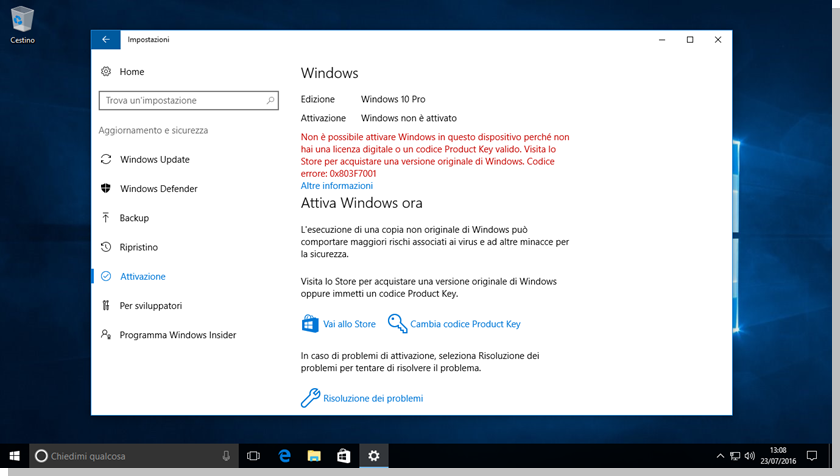
Figura 2 – Seconda macchina virtuale senza attivazione e Microsoft Account
A questo punto è stato fatto clic su Risoluzione dei problemi per entrare nella schermata di rilevamento dei problemi di attivazione (Fig. 3) e dopo qualche istante è comparsa una finestra (Fig. 4) in cui ci viene confermata l’impossibilità di attivare Windows sul dispositivo.
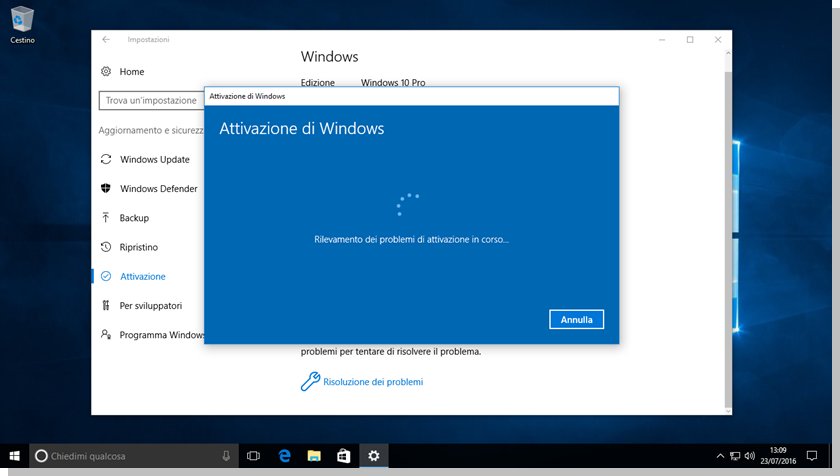
Figura 3 – Schermata rilevamento dei problemi di attivazione
Nella finestra di Risoluzione dei problemi completata (Fig. 4) possiamo acquistare una nuova licenza direttamente dal Windows Store o procedere alla riattivazione di Windows 10, recuperando la licenza associata al nostro account Microsoft, facendo clic su Ho modificato l’hardware di questo dispositivo di recente.
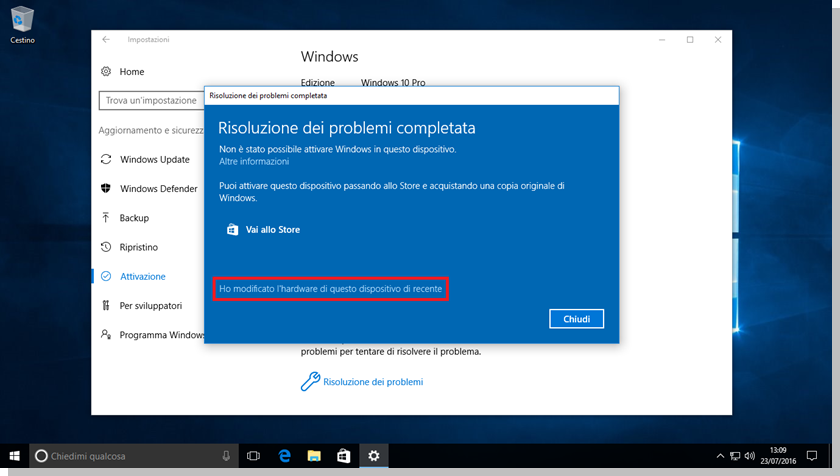
Figura 4 – Report sullo stato di attivazione di Windows
Nel test, come detto precedentemente, non abbiamo associato alcun account Microsoft all’utente locale amministrativo e la procedura ci richiede, ovviamente, d’inserirlo (Fig. 5).
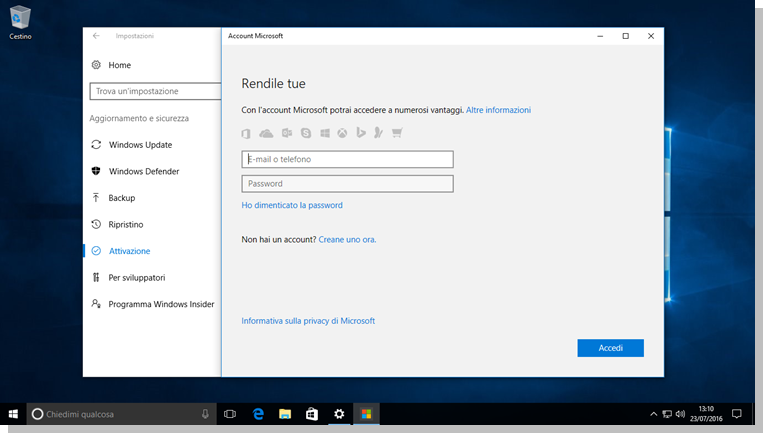
Figura 5 – Richiesta di associazione account Microsoft
Una volta inserito l’account Microsoft accederemo alla finestra Riattiva Windows 10 in cui saranno elencate le licenze associate all’account e relativi dispositivi (Fig. 6). Non dovremo far altro che andare nel riquadro del vecchio dispositivo, in questo caso VM-RS-4, e mettere un segno di spunta su Questo è il dispositivo che sto usando al momento, facendo successivamente clic su Attiva.
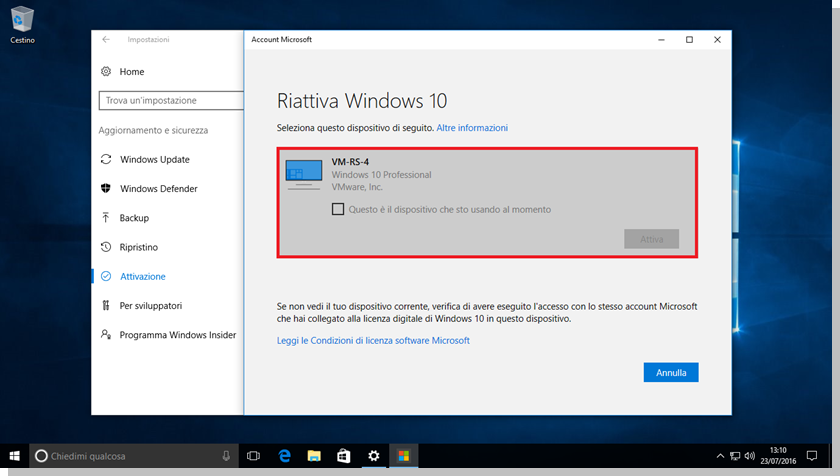
Figura 6 – Finestra “Riattiva Windows 10”
Dopo qualche istante (Fig. 7) verrà effettuala la riattivazione di Windows con una schermata in cui sarà confermato che Windows è attivato (Fig. 8).
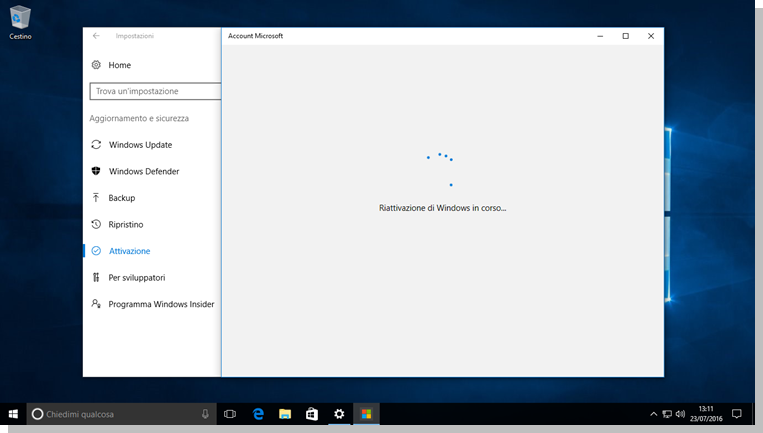
Figura 7 – Riattivazione di Windows
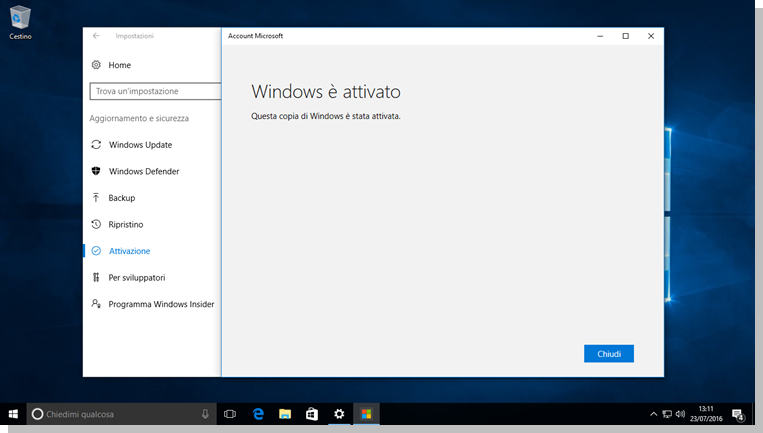
Figura 8 – Conferma di (ri)attivazione
Andando in Impostazioni > Aggiornamento e sicurezza > Attivazione troveremo l’ulteriore conferma con la scritta Windows è attivato con una licenza digitale collegata al tuo account Microsoft (Fig. 9).
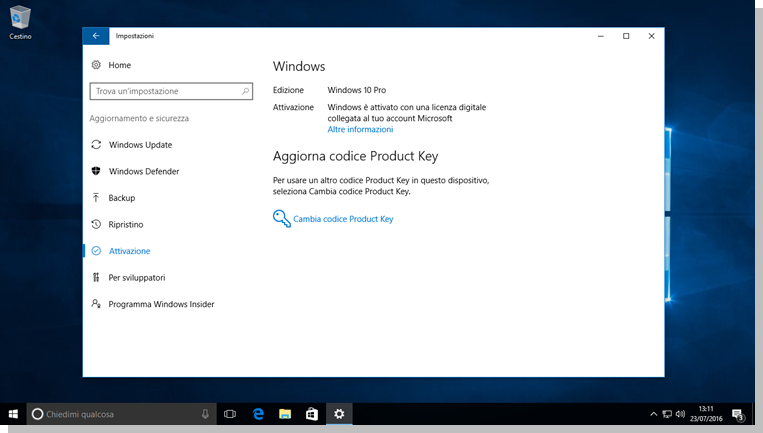
Figura 9 – Impostazione di Attivazione
Abbiamo visto insieme come sarà semplice spostare una licenza di Windows 10 su un altro dispositivo a partire dal prossimo grande aggiornamento, Windows 10 Anniversary Update, che sarà rilasciato il 2 agosto 2016. Non abbiamo informazioni più tecniche al momento, soprattutto nel merito delle licenze OEM, ma ci riserviamo di darvi maggiori dettagli non appena pubblicati.
Microsoft nel frattempo segnala alcune cause per il non funzionamento della nuova procedura di attivazione:
- L’edizione di Windows presente nel dispositivo non corrisponde all’edizione associata alla licenza digitale;
- Il tipo di dispositivo che si sta attivando non corrisponde al tipo collegato alla licenza digitale;
- Windows non è mai stato attivato sul dispositivo o non era presente una copia Genuina di Windows;
- È stato raggiunto il numero massimo di volte in cui è possibile attivare Windows sul dispositivo;
- Nel dispositivo sono presenti più account amministrativi e uno differente ha già riattivato Windows;
- L’edizione di Windows 10 presente sul dispositivo non è Windows 10 Home o Windows 10 Pro;
- Il dispositivo è gestito dalla propria organizzazione e la possibilità di riattivare Windows non è disponibile. In questo caso va contattato il supporto della propria organizzazione.
Grazie per l’attenzione!

